Cómo Acelerar Una Pc Y Recuperar La velocidad Inicial Con Windows
Existe la posibilidad que su ordenador no funcione tan rápido como cuando lo encendiste por primera vez, o que lo haya formateado y el sistema operativo haya tenido poco tiempo para instalarse y por ello quedó algún daño, y la lentitud con la que ahora funciona Windows en tu es molesto. Por esta y otras razones, puede afectar la velocidad y el rendimiento. No te preocupes, aquí te diremos cómo acelerar una Pc con sistema Windows.
En esta guía te vamos a explicar con pasos simples lo que debes hacer para restaurar la velocidad de tu Pc con sistema Windows de la forma más eficaz según la capacidad máxima que soporte tu equipo. No debes olvidar las instrucciones, y aunque varias alternativas no suponen grandes cambios en tu Pc, en conjunto cada una de ellas mejorará tu percepción.
- ¿Cómo acelerar una Pc con Windows?
- 1- Selecciona los programas que se ejecutan al encender la PC
- 2- Borra las apps que no utilizas
- 3- Liberar espacio en el disco duro
- 4- Asegúrate de que no hay programas maliciosos en su ordenador.
- 5- Configurar la memoria virtual
- 6- Desfragmentar el disco duro
- 7- Eliminar o minimiza los efectos visuales
- 8- Eliminar la transparencia de la interfaz
- 9- Aumenta el rendimiento de tu Pc
- 10- Actualiza siempre su sistema.
- 11- Hazle mantenimiento al computador
- 12- Desactivar las aplicaciones en segundo plano
- 13- Actualiza y mejora el hardware de tu Pc
- 14- Reinstalar Windows en el ordenador
- 15- Memoria RAM
- 16- Procesador
¿Cómo acelerar una Pc con Windows?

Son muchos los trucos y recomendaciones que puedes utilizar para incrementar la velocidad de tu Pc, cada uno de ellos puede funcionar, generando enormes cambios o realizando pequeñas mejoras que, a pesar de que no puedas observarlos, van a ser efectivos a largo plazo. Es por ello que debes intentar poner en práctica todos los trucos que aquí te vamos a indicar.
Los pasos para acelerar una Pc con Windows son:
1- Selecciona los programas que se ejecutan al encender la PC
Ciertos programas poseen una característica por defecto que les permite ejecutarse nada más encender la computadora, tal proceso puede ralentizar tu ordenador cuando lo enciendes e incluso cuando lo utilizas ya que utilizan muchos recursos mientras se encuentran activos.
Respecto a cómo acelerar una Pc, una de las mejores recomendaciones es que especifiques cuáles quieres activar y cuáles deseas desactivar, para que se activen solamente cuando tú lo desees. Y se debe hacer desde el "Administrador de tareas".
- Para conseguir los mejores resultados, es necesario que hagas clic con el botón derecho del ratón en la barra de tareas de tu equipo. A continuación, verás una pestaña en el que deberás seleccionar "Administrador de tareas".
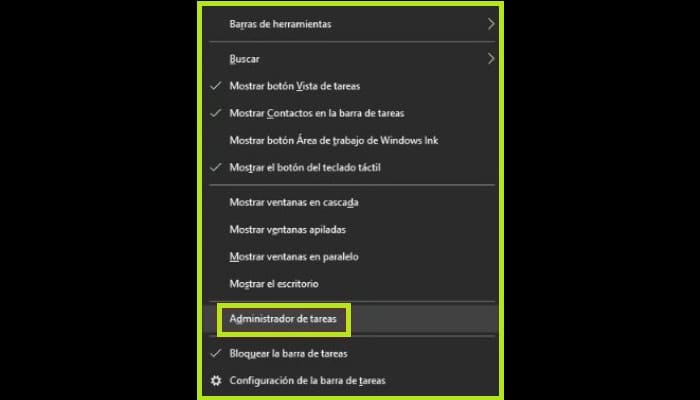
- Haga clic ahora en la pestaña "Inicio"; si no te sale, es necesario que pulses la opción "Más Detalles" que se ubica en la esquina inferior izquierda de la ventana. En dicha opción, verás todas las aplicaciones que se ejecutan al encender el ordenador.
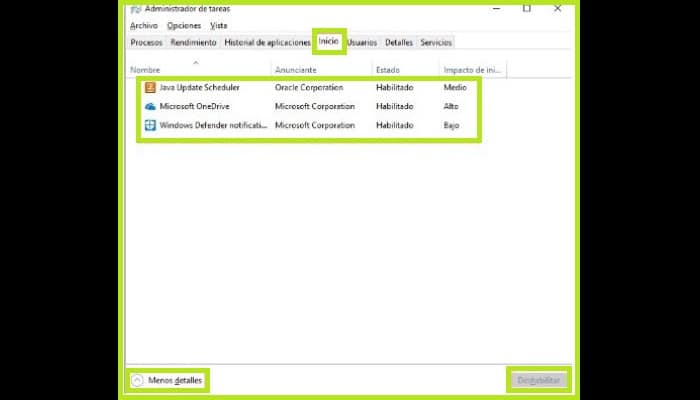
- Ten en cuenta que cada uno de ellos tiene un impacto bajo, medio y alto cuando tu equipo se pone en marcha. Cuanto más potentes sean las aplicaciones, más lento funcionará el ordenador al encenderse.
- Antes de desactivar varios de ellos, es importante que te asegures de que no está realizando ninguna función importante en tu ordenador, como la función de antivirus.
- Para desactivar cualquier tipo de programa, solo debes hacer clic en el botón y elige la opción "Desactivar" o simplemente pulsa el botón derecho y selecciona la misma opción.
2- Borra las apps que no utilizas
No te lo vas a creer, pero las apps o programas que instalas y posteriormente dejas de utilizar pueden ralentizar el arranque de tu ordenador o la carga de otros Software. Por esa razón es recomendable que desinstales los programas que no uses.
Para desinstalarlas, sólo tienes que seguir estos pasos:
- Ve a la configuración de Windows. Para ello, es necesario que hagas clic en el botón "Inicio" y seguidamente debes seleccionar "Configuración".
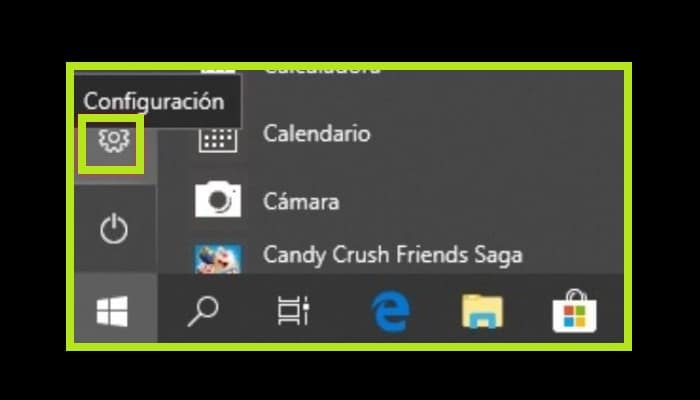
- Luego debes hacer clic en "Aplicaciones".
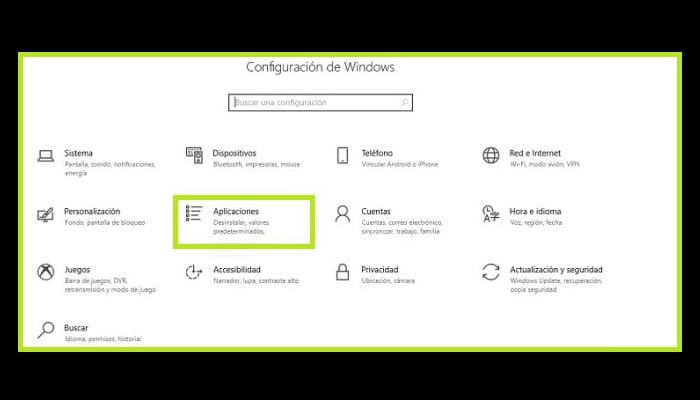
- Continúa seleccionando y desinstalando las aplicaciones que no necesitas en tu ordenador o que ya has dejado de utilizar. Después de eso, sólo tienes que hacer clic en "Desinstalar". Aunque debes tener cuidado al desinstalar aquellas aplicaciones de Microsoft que puedan estar instaladas en tu sistema, que no deben ser desinstaladas por ningún motivo.
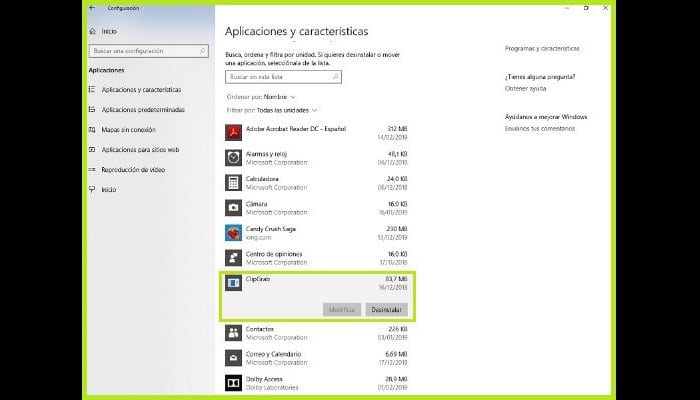
3- Liberar espacio en el disco duro
En muchos casos, en el disco duro se concentra toda clase de información innecesaria que no tiene nada que ver con el funcionamiento del hardware. Tales datos no solamente ocupan espacio, sino que además provocan más lentitud a la hora de leer lo que se almacena en ellos.
Cuando buscas en línea cómo acelerar una Pc una de las soluciones que te saldrán es liberar espacio en el disco duro. Y para liberar espacio en tu disco, es recomendable que utilices directamente las funciones disponibles en Windows y no utilice programas externos o de terceros.
- Para ingresar a la función de limpieza del disco en Windows, escribe "Cleanmgr" en la barra de búsqueda, luego debes hacer clic con el botón derecho del ratón en el programa y elige la opción "Ejecutar como administrador". Es así como, verás otras opciones.
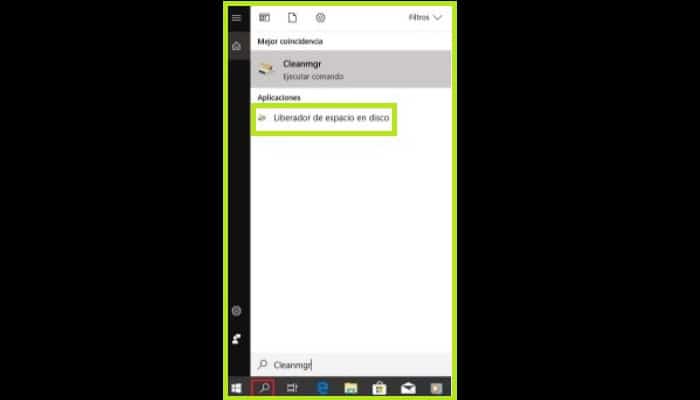
- Ahora se abrirá el programa donde podrás elegir los archivos que puedes eliminar en tu disco duro. Te dice cuánto espacio ocupa y te da un resumen de lo que es.
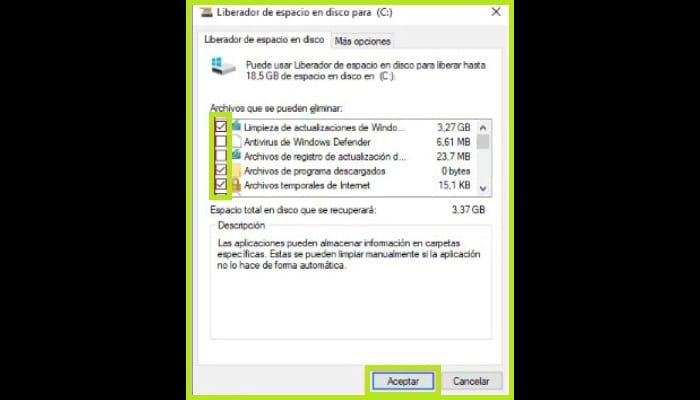
- Haz clic en "Aceptar" y confirma esta acción para finalizar el procedimiento.
4- Asegúrate de que no hay programas maliciosos en su ordenador.
En muchos casos, la lentitud de las computadoras se debe a que están infectados por virus informáticos malware, ya que requieren recursos del sistema para infectar tu ordenador y otros dispositivos. Si quizás notas que se ejecuta más lentamente o realiza la creación y eliminación de carpetas sin tu permiso, es una señal de que se está ejecutando un malware.
Hay muchos programas y otras herramientas disponibles en línea que pueden detectar e incluso remediar estas situaciones en tu ordenador. Puedes encontrarlos y utilizar algunos de ellos. No obstante si lo desea, igualmente puede utilizar Windows Defender, que es una alternativa nativa que posee el sistema operativo de de Microsoft. Esto te permitirá analizar y borrar las amenazas de tu sistema.
Puedes ingresar a Windows Defender de diferentes formas, una directamente desde la "Barra de tareas" y otra por medio de la "Configuración de Windows".
- Bien, ve a la barra de tareas de la derecha, puedes observar fácilmente el símbolo del programa, solamente tienes que hacer clic en la opción y Windows Defender se abrirá.
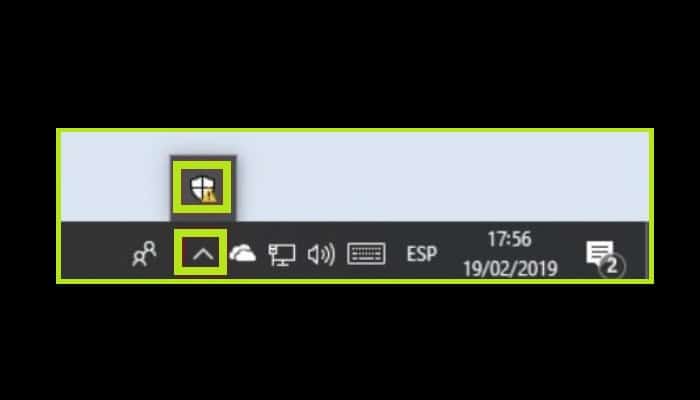
- Otra forma es ir a "Configuración" y luego elegir "Actualización y seguridad" posteriormente ve a "Seguridad de Windows" sigue a "Protección contra virus y amenazas" y finalmente en "Examinar ahora".
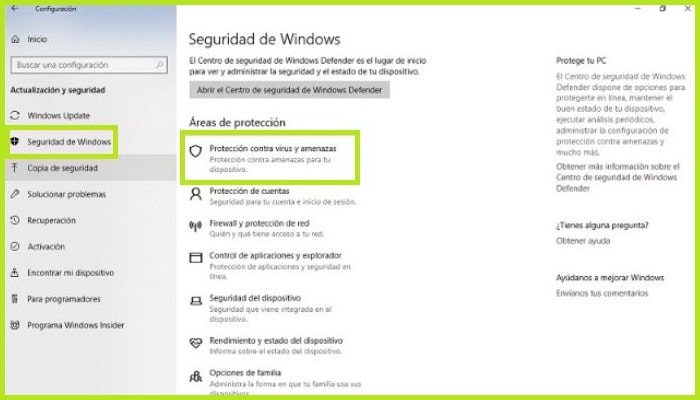
- Vas a tener diferentes opciones para seleccionar el tipo de examen que quieres hacer, para estar completamente seguro de que no hay malware en tu ordenador, selecciona la opción "Examen completo".
5- Configurar la memoria virtual
La memoria virtual funciona como una ramificación de la memoria RAM de tu Pc, proporcionando más capacidad a los procesos que abarcan más memoria de la que tienes físicamente en tu computadora. Esta es una alternativa que se ejecuta humildemente en tu computadora.
Para crear o modificar la memoria virtual, hay que hacer esto:
- Primero debes escribir "Panel de control" en la barra de búsqueda y luego debes hacer haga clic en tal opción.
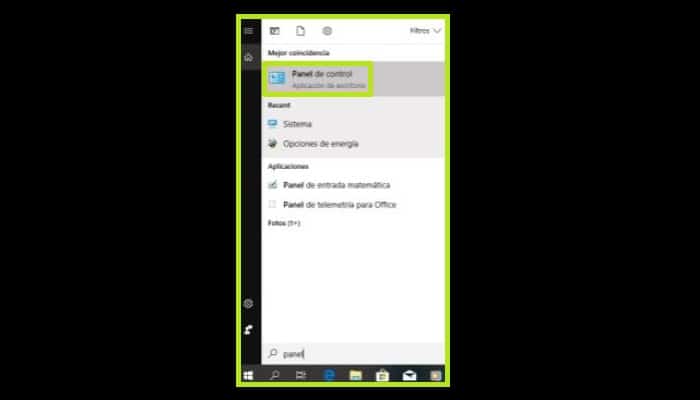
- Ubica la opción "Sistema y Seguridad" y elige luego "Sistema".
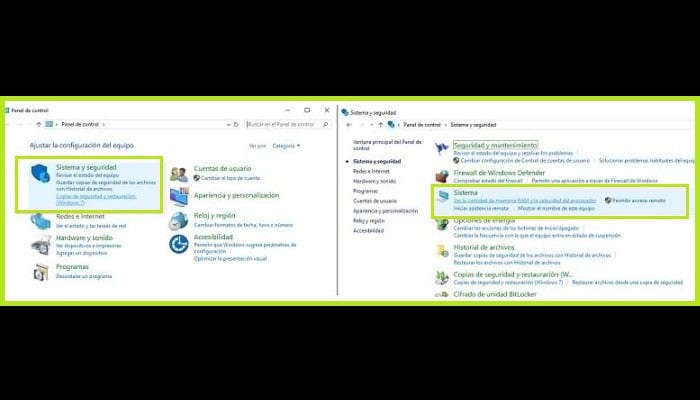
- Ahora debes elegir la opción "Configuración avanzada".
- Luego se te mostrará una pequeña ventana, ya debería estar ubicada en donde dice "Opciones avanzada", si no, solo haz clic en esa pestaña.
- Pulsa donde dice "Configuración". (En la sección de "Rendimiento").
- De nuevo, selecciona "Opciones avanzadas" y seguidamente haz clic en "Cambiar".
- Ahora, en esta ventana donde estás, deberás desmarcar la opción "Administrar automáticamente el tamaño de los archivos de paginación para todas las unidades".
- A continuación, selecciona la opción "Tamaño personalizado o no estándar". Irás luego a la opción "Tamaño inicial", allí pondrás el tamaño del cálculo base, si tienes 4GB, multiplicarás ese número por 1,5, que es igual a 6. Debes tener en cuenta que en la opción "Tamaño máximo" "duplicará la cantidad especificada en "Tamaño inicial". Finalmente, pulsa "Establecer" y seguidamente en "Aceptar".
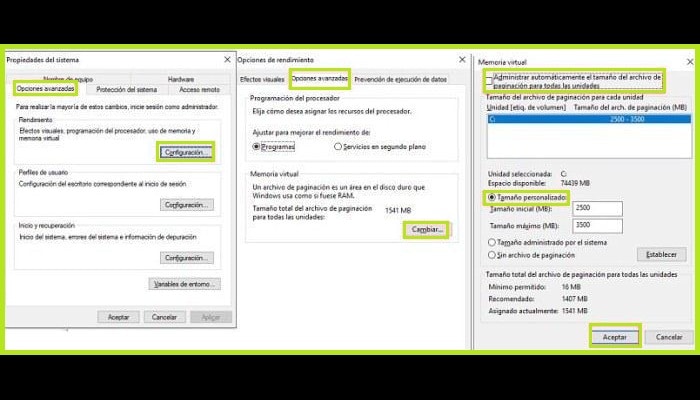
- Es necesario que reinicies el ordenador para que la configuración surta efecto.
6- Desfragmentar el disco duro
Muchos de los archivos de tu disco duro son un todo si se almacenan en fragmentos en diferentes partes de la unidad en el momento en que se guardan. Con el tiempo, cuando se añaden o eliminan archivos y programas en el sistema operativo, resulta más costoso conseguir los que componen el archivo, lo que da lugar a una menor velocidad del sistema.
La solución a este inconveniente es realizar una desfragmentación del disco duro, que consiste en que Windows los combine en un solo lugar. De este modo, podrá encontrar los mismos datos de forma más optimizada en el futuro, mejorando el rendimiento y la vida del computador.
Puedes ejecutar la desfragmentación del disco así:
- Ve a la pestaña de búsqueda y escribe estas palabras "Desfragmentar y optimizar Unidades".
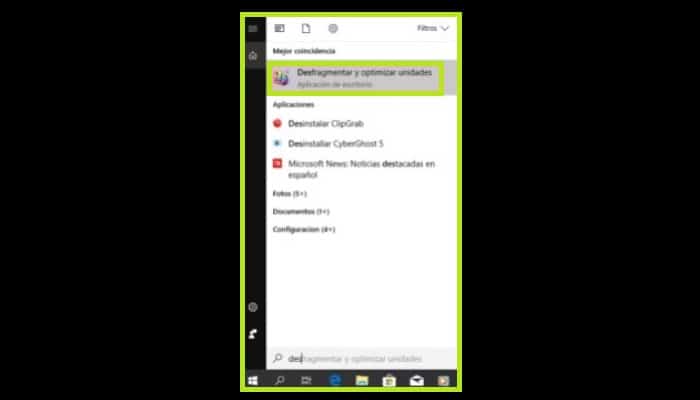
- Selecciona el disco duro que deseas usar para tal función.
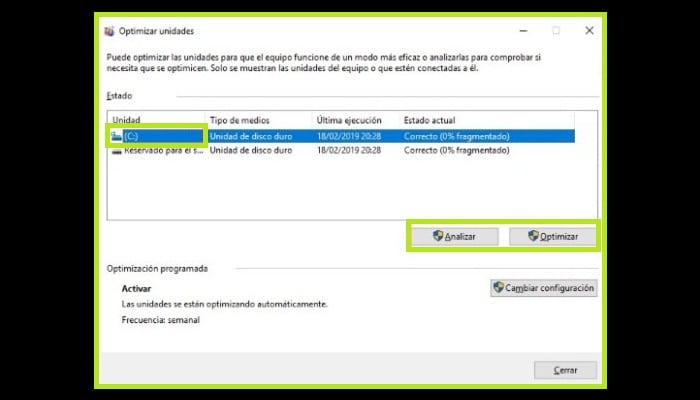
- En primer lugar, selecciona la opción "Analizar" para saber bien el estado actual del disco. Esto le dirá cuál es el resultado. En caso de que el resultado sea negativo o quieres desfragmentar de la misma manera, selecciona la opción "Optimizar". Ahora Windows se encargará automáticamente de este proceso.
7- Eliminar o minimiza los efectos visuales
Los efectos visuales hacen la pantalla más atractiva, como que las ventanas y el puntero (ratón) tengan una sombra, entre otras funcionalidades. Puedes todos los efectos visuales o sólo algunos si deseas mejorar el rendimiento de tu Pc.
- Debes hacer clic en "Sistema y seguridad" y selecciona la opción "Sistema".
- Elige "Configuración avanzada".
- Ahora se te mostrará una pequeña ventana, ya debería estar ubicada en la opción "Configuración avanzada", si no, solo haz clic en tal pestaña.
- Seguidamente de be hacer clic en "Configuración". (En la sección "Rendimiento").
- Estando en la pestaña "Efectos visuales", puedes activar y desactivar las funciones visuales deseadas en tu ordenador. Por último, haz clic en "Aceptar" para almacenar los las modificaciones.
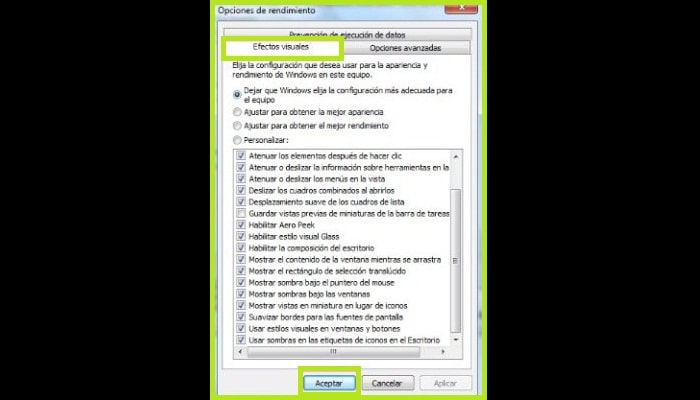
8- Eliminar la transparencia de la interfaz
Si tienes un ordenador algo antiguo o con escasa capacidad de procesamiento, la transparencia de la interfaz de usuario y otras características pueden hacer que tu computadora se ralentice, por lo que es recomendable borrar todas estas características para optimizar el rendimiento.
Para ello, debes hacer lo siguiente:
- Entra en "Configuración", vas a ser enviado a "Configuración de Windows".
- Aquí, selecciona la opción de "Personalización".
- Seguidamente haz clic en "Colores".
- Debes bajar por la pantalla hasta llegar a donde dice "Efectos de transparencia" y la vas a desactivar.
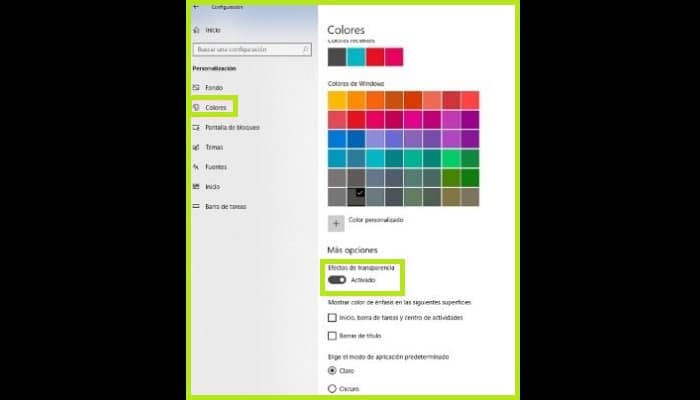
9- Aumenta el rendimiento de tu Pc
Puedes aumentar el rendimiento utilizando más potencia en tu PC, esta opción permitirá que tu Pc funcione de forma más eficiente. Debes tener en cuenta que al aumentar el consumo de energía, si el equipo no tiene una fuente de alimentación que le proporcione suficiente energía, no podrá funcionar correctamente, así que debes asegurarte de que los componentes están capacitados cuando actives tal función.
- Para acceder directamente al menú de energía de tu Pc, pulsa la tecla "Inicio" y la tecla (X), aparecerá un pequeño menú donde seleccionarás donde dice "Opciones de energía".
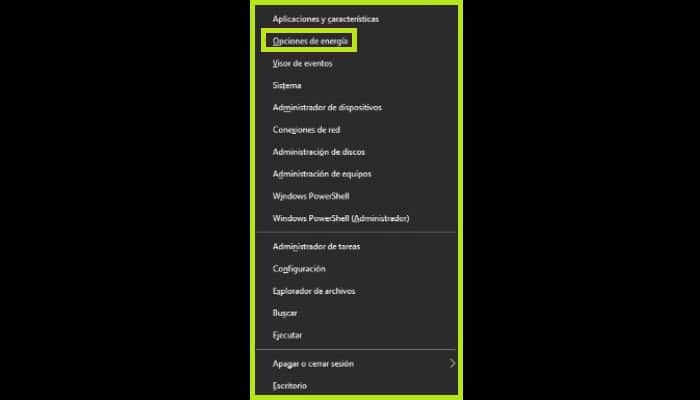
- En la parte derecha de la pantalla verás la opción "Configuración avanzada de energía", y debes hacer clic justo allí.
- Tienes que seleccionar "Alto rendimiento". Esta opción se puede ocultar, simplemente debes hacer clic en "Mostrar planes avanzados".
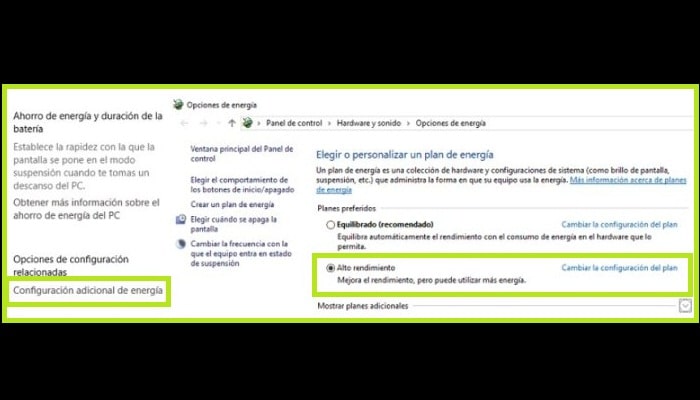
10- Actualiza siempre su sistema.
Lo opuesto a lo que mucha gente piensa, actualizar el hardware en lugar de crear riesgos es una ventaja porque mejora tanto el rendimiento de los controladores como la compatibilidad con el sistema operativo. Para actualizar el sistema y los controladores, solamente tienes que hacer esto:
- Ve al menú "Actualización y seguridad". Allí debes darle clic a la opción "Buscar actualizaciones".
- Windows buscará de forma automática las actualizaciones disponibles para tu ordenador, momento en el que solamente tendrás que descargarlas.
11- Hazle mantenimiento al computador
En lo que respecta a cómo acelerar una Pc en muchas ocasiones nos olvidamos del mantenimiento. El polvo es un enemigo silencioso y peligroso de tu ordenador, ya que afecta al rendimiento de todos los componentes (hardware), provocando fallos y daños. Cualquier persona puede realizar un mantenimiento sencillo siquiera ser un técnico.
En cuanto a la limpieza de los conductos del polvo que bloquea el aire y en lugares como la superficie, un disco duro puede ser suficiente. No obstante, si no estás tan seguro, o tú computadora está tan sucia que no sabes como limpiarla. Es aconsejable contratar a un técnico que sepa lo que hace para que realice una limpieza completa del hardware.
12- Desactivar las aplicaciones en segundo plano
Hay aplicaciones que pueden ser molestas ya que se abren y ocupan espacio en la memoria RAM sin tu permiso. Esto suele ocurrir en los dispositivos más antiguos ya que no poseen mucha capacidad de almacenamiento.
- Ve a Configuración y haz clic en donde dice Privacidad.
- Ahora en el submenú que te sale a la izquierda, tendrás que bajar y seleccionar la opción "Aplicaciones en segundo plano".
- Seguidamente debes desactivar todo lo que no creas necesario, o si quieres, desactívalo todo.
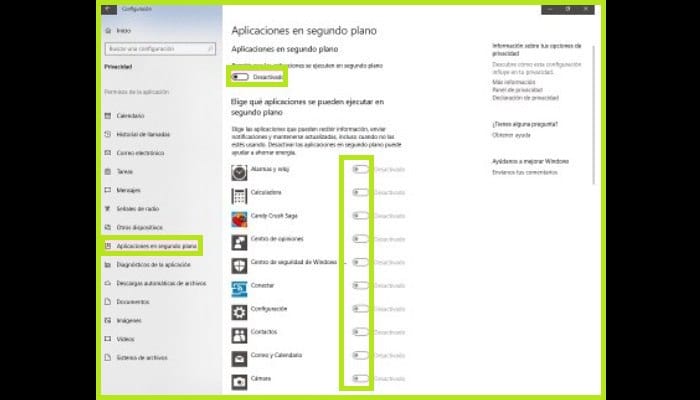
13- Actualiza y mejora el hardware de tu Pc
Debes saber respecto a cómo acelerar una Pc que si los componentes físicos (hardware) son muy antiguos o tienen fallos de funcionamiento, esta es la principal causa de la lentitud de tu ordenador.
Cada uno de ellos afecta a los demás y crea un efecto en cadena, es por ello que cuando actualices tu hardware, asesórate correctamente sobre qué componentes debes cambiar o si debes cambiar todo el hardware por completo.
Varios componentes pueden mejorar la velocidad, el rendimiento y darte una experiencia completamente distinta después de actualizar el hardware en su totalidad.
14- Reinstalar Windows en el ordenador
Si has probado algunas de las alternativas anteriores pero tu ordenador sigue funcionando con lentitud, puede deberse a algún fallo en el sistema operativo y vas a tener que reinstalar Windows y partir desde cero. Previo a emprender este proceso, debes hacer copias de seguridad de los archivos e información que creas relevante.
Puedes restablecer Windows en tu ordenador de diferentes maneras: desde el CD de instalación o desde el propio ordenador. Aquí te explicaremos la segunda opción.
- Dirígete a donde dice Configuración, luego pulsa donde dice Actualización y seguridad.
- Presiona ahora en la opción "Restaurar".
- Ahora en "Restablecer la PC", selecciona "Comenzar".
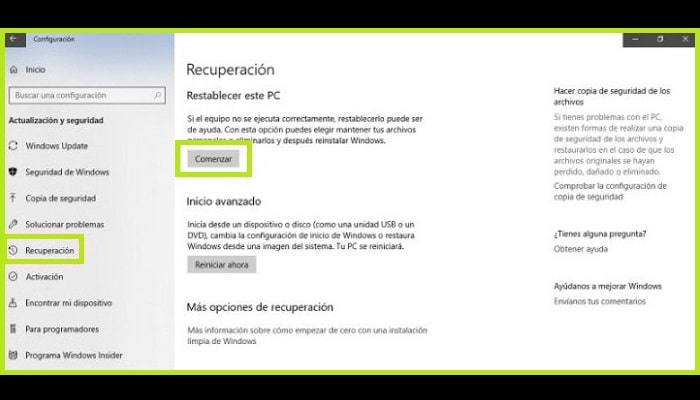
Esto te va permitir mantener la configuración y archivos o borrar todo y hacer una instalación limpia. Aunque como tu ordenador posee problemas de rendimiento, lo mejor es ejecutar una instalación limpia a partir de cero.
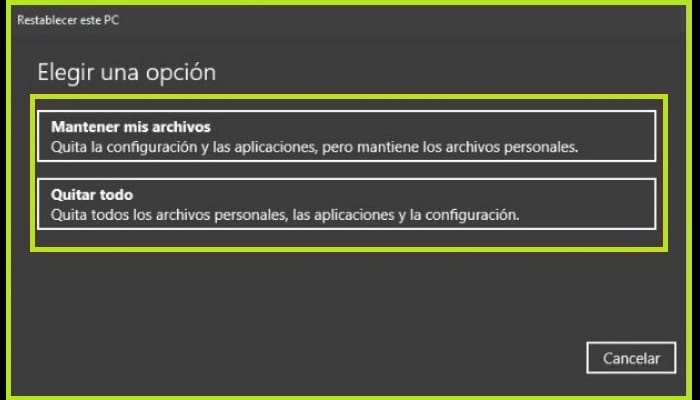
15- Memoria RAM
Una mayor capacidad y una memoria RAM más veloz pueden mejorar el rendimiento de tu ordenador al proporcionar una mayor velocidad de procesamiento y almacenamiento temporal. Cuando compres una nueva memoria RAM, no olvides tener en cuenta la velocidad máxima de tu placa base y la capacidad de memoria.
16- Procesador
Este dispositivo es la unidad principal de todo ordenador, sin el mismo no puede funcionar. Uno con más capacidad y velocidad aumentará en gran medida la velocidad de tu hardware. Solamente tienes que tener en cuenta el tamaño del procesador que permite tu placa base, o los modelos que soporta.

Deja una respuesta